excel把三列数据合并到同一列中的教程
时间:2024-04-18 09:17:14作者:极光下载站人气:309
excel是一款专业的电子表格制作软件,它为用户提供了许多强大且实用的功能,方便用户简单轻松的完成编辑工作,例如用户可以对表格中的数据进行批量计算,还可以美化表格样式等,总之excel软件深受用户的喜爱,当用户在使用excel软件时,在编辑表格文件的过程中,用户想要把三列数据合并到同一列中,这时用户应该怎么来操作实现呢,其实操作的过程是很简单的,用户直接在空白单元格中输入公式=a1&b1&c1即可解决问题,详细的操作过程是怎样的呢,接下来就让小编来向大家分享一下excel把三列数据合并到同一列中的方法教程吧,希望用户能够从中获取到有用的经验。

方法步骤
1.用户在电脑上打开excel软件,并来到表格文件的编辑页面上来进行设置
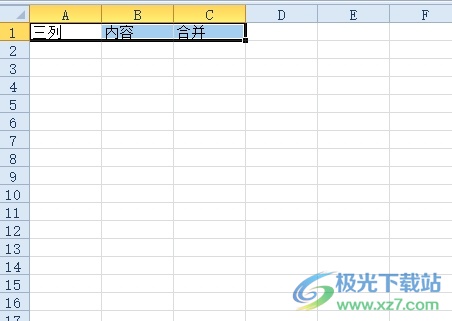
2.接着用户在三列数据的右侧选中一个空白单元格,以此来实现三列数据合并到一列中

3.这时用户在选中的空白单元格中输入=a1&b1&c1,并按下回车键即可解决问题
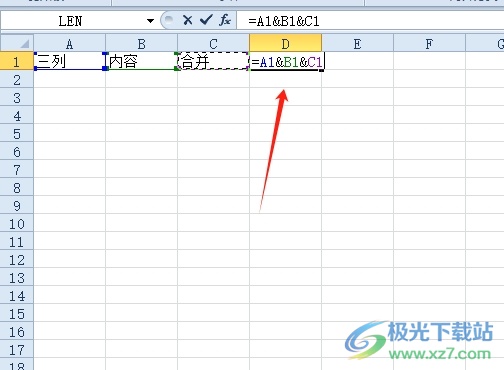
4.完成上述操作后,用户就会发现当前的三列数据成功合并到同一列中了,效果如图所示
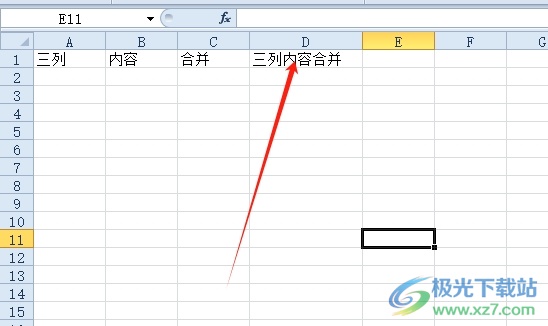
以上就是小编对用户提出问题整理出来的方法步骤,用户从中知道了只需简单的利用=a1&b1&c1公式即可解决问题,方法通俗易懂,因此感兴趣的用户可以跟着小编的教程操作试试看,用户只需简单操作几个步骤即可完成设置。

大小:60.68 MB版本:1.1.2.0环境:WinAll, WinXP, Win7
- 进入下载
相关推荐
相关下载
热门阅览
- 1百度网盘分享密码暴力破解方法,怎么破解百度网盘加密链接
- 2keyshot6破解安装步骤-keyshot6破解安装教程
- 3apktool手机版使用教程-apktool使用方法
- 4mac版steam怎么设置中文 steam mac版设置中文教程
- 5抖音推荐怎么设置页面?抖音推荐界面重新设置教程
- 6电脑怎么开启VT 如何开启VT的详细教程!
- 7掌上英雄联盟怎么注销账号?掌上英雄联盟怎么退出登录
- 8rar文件怎么打开?如何打开rar格式文件
- 9掌上wegame怎么查别人战绩?掌上wegame怎么看别人英雄联盟战绩
- 10qq邮箱格式怎么写?qq邮箱格式是什么样的以及注册英文邮箱的方法
- 11怎么安装会声会影x7?会声会影x7安装教程
- 12Word文档中轻松实现两行对齐?word文档两行文字怎么对齐?
网友评论